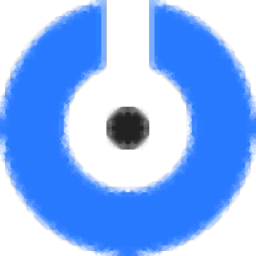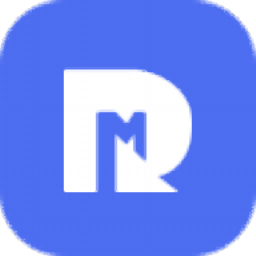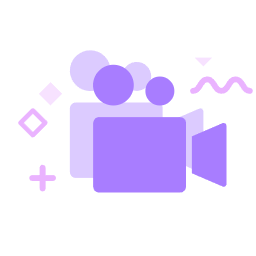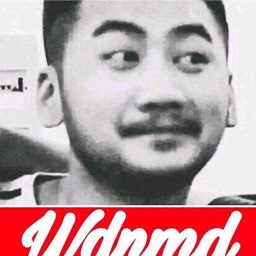resolume arena7(VJ音视频控制软件)
v7.1.0大小:68.1 MB更新:2024/09/09
类别:媒体其它系统:WinAll
分类分类

大小:68.1 MB更新:2024/09/09
类别:媒体其它系统:WinAll
resolume arena7提供VJ音视频控制功能,可以在软件添加播放计划,可以添加混响效果,可以添加触发方案,将播放资源添加到软件就可以配置媒体控制方案,可以在演唱会、舞台演出、LED屏幕租赁、酒店场合、电视墙、支持台标、字幕、现场摄像机混合等场景下使用,软件提供了多种语言界面,可以切换到中文使用,结合官方的教程文档就可以更好了解软件的各项制作功能,支持多图层添加,支持多资源合成、混合,支持分组内容设置,支持分组混合,支持路由设置,支持音视频设备管理,支持输出效果设置,功能非常丰富,需要就可以下载使用!
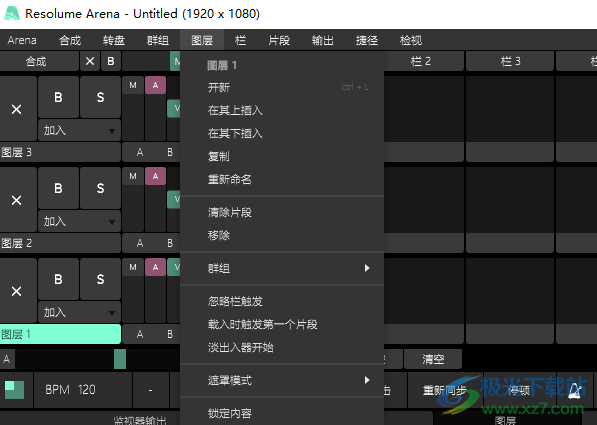
1、视频直播混音。
该软件让你负责。你可以在你想要的时间,以你想要的方式播放你的视频。向前、向后、抓挠并根据节拍调整节奏。快速、轻松地混合和搭配您的视觉效果,像演奏乐器一样演奏Resolume。
2、直观的界面。
无论你的风格是什么,该软件为你提供了一个轻松的界面来震撼它。可以使用任意数量的视频和效果,也可以使用任意数量的视频和效果。唯一的限制就是你电脑的原始能力和想象力。
3、从当地俱乐部到主舞台。
你可以在任何数量的屏幕上播放。从当地俱乐部DJ背后的一个简单屏幕到Ultra的主舞台。只要你的电脑能把它识别为输出,该软件就会让你使用它。
4、视听播放。
这款软件同时播放音频和视频文件。动画像素和拖放节拍,结合任何视频文件和任何音频文件。
5、视听效果。
这款软件既有音频效果,也有视频效果。单独使用或组合使用,以创建令人兴奋的新视听效果。
6、音频分析。
让剪辑和特效随着节拍起舞。该软件可以分析音频,使任何参数随着音乐跳跃。
7、使用该软件进行投影映射。
在任何类型的表面上投影视频。复杂的几何结构或整个建筑物。该软件做了所有艰苦的工作,所以你可以专注于重要的部分:创造性。
8、将投影仪与Arena相融合。
使用边缘混合功能,您可以使用两台或更多投影仪无缝投影一个美丽的宽屏图像。它甚至可以缠绕在一起,获得360度的全方位体验。
9、汽车、建筑物或南瓜上的项目。
有了这款软件,你可以承担任何规模的测绘项目。从在DJ展台上投射,到在Ultra等大型舞台上投射汽车、建筑和LED地图。
10、LED有光。
在屏幕之外想一想,也给灯光上色!使用该软件,您可以将颜色发送到DMX灯具,灯光将与您的视觉效果同步。
11、动态合成和效果。
调整剪辑的比例和位置以满足您的需要。应用特效可以极大地改变视频的外观。一切都在显卡上运行,因此您可以获得最快的性能和最好的图像质量。
12、实时渲染。
应用特效,混合,混合,剪切和编辑,一切都发生在现场。
13、音频和视频插件。
该软件中的所有视觉效果都是插件,您可以通过下载第三方插件轻松添加更多效果。您甚至可以使用OpenGL编写自己的程序。在音频方面,你可以使用VST插件来播放你最喜欢的效果。
14、与其他应用程序集成。
在Mac上使用Syphon,在Windows上使用Spout,你可以在Resolume和同一台电脑上运行的其他应用程序之间实时分享视觉效果。你甚至可以编写与该软件集成的你自己的应用程序。
15、所有人都在甲板上。
把你自己从老鼠身上解放出来。使用你最喜欢的MIDI控制器,或者通过OSC与你的iPhone进行身体接触。
16、从照明台进行控制。
您可以使用DMX从照明桌面控制竞技场。因此,您只需轻触按键即可操作灯光和视频。
效果剪辑
效果也可以添加到空剪辑中。执行此操作时,将创建一个效果片段。如果你习惯于使用photoshop或After Effects,你就会知道这个功能是“调整层”。应用于效果剪辑上的任何效果都将应用于其下方图层中播放的所有剪辑。这样,您可以非常快速地创建一系列不同的外观和效果,同时仍然可以随时切换镜头
更多效果
Resolume的内置效果非常强大,可以满足您的大部分需求。事实上,他们多才多艺,几年前,我们举办了一场比赛,看看谁能用他们创造出最好看的内容。唯一的规则是,你只能使用Resolume中的内置源和效果,而不是用After Effects或用相机拍摄内容
使改变
每个面板都应用了默认的“变换”效果。根据您正在查看的面板,“变换”效果将允许您调整此合成、此组、此层或此特定片段的位置、比例、旋转和锚点
多个变换
您可以应用多个Transform!变换在“效果”列表中可用作效果,您可以将其应用于效果链中的任何位置。通过这种方式,你可以做一些疯狂的事情,比如首先缩小比例,将一层移动到屏幕的左半部分,然后应用镜像效果,最后将结果放在构图的右下角。选项太多了!
识别显示器
这将用编号和彩色图像覆盖您的输出。这些数字将与您的计算机分配给这些显示器的数字相匹配。3-1-2-8-9-11-10-5-6-7-4? 是的,我知道这些数字与桌子上显示器的顺序不符。无论我按哪个顺序插入电缆,Windows似乎都会随机分配这些数字。这正好证明了我们多么需要这样的功能。
高级输出
使用Resolume的高级输出,您可以管理各种输出。您可以使用物理输出,如连接到投影仪的DVI电缆、连接到LED屏幕的HDMI电缆、Blackmagic Intensity之类的捕获卡、发送到像素带的DMX信号,甚至可以使用Syphon或Spout之类的虚拟输出
多个输出
如果您将输出跨越多个投影仪,或者使用LED屏幕、投影仪和像素带等不同输出的混合,Resolume提供了一种灵活的方式来同时控制所有输出。使用“高级输出”,您可以选择要使用的输出。你可以通过设置你的作文的哪些部分被发送到哪个输出来选择如何使用它们。通过这种方式,您可以将VJ内容发送到主区域,同时仍在大厅的监视器上显示单个队列。
投影贴图
如果您正在进行投影映射显示,您将使用“高级输出”将投影内容与投影的物理对象对齐。使用LED处理器时,您可以缩放输出并调整输出大小,以完全满足处理器的需要。
虚拟输出
虚拟输出有点像内部的Syphon/Spout,只用于Resolume。设置为虚拟输出的屏幕可以被选择作为其他屏幕中切片的输入。这允许各种复杂的扩展和路由可能性,同时对性能的影响最小。那么,最小值到底有多小?好问题!虚拟输出不是“免费的”,这意味着110 Resolume在活动时必须做一些额外的工作。因此,随意丢弃它们通常不是一个好主意。在需要的时候使用它们,而不是因为你可以。根据事情的繁忙程度,延迟将为0帧或1帧。您可以通过更改“虚拟输出”的宽度和高度来更改其输出分辨率。
调整输出级别和颜色
每个屏幕都有“不透明度”、“亮度”和“对比度”控件,以及红色、绿色和蓝色通道的单独控件。您可以使用这些来调整不匹配的输出。例如,您可以调暗LED面板上的亮度,同时将未调暗的输出发送到投影仪。或者,当投影仪与您正在使用的其他投影仪不匹配时,您可以从投影仪中删除一些红色。
调整延迟
每个屏幕可以具有0到100ms之间的延迟,以解决输出离开Resolume后信号链引入的小延迟
隐藏和折叠屏幕
您可以通过单击屏幕前面的开关来临时关闭和打开屏幕。这将启用或禁用该屏幕的所有输出。这在故障排除期间识别哪个屏幕是哪个屏幕或在性能期间临时禁用单个屏幕时非常有用。您也可以通过单击屏幕下方的箭头来折叠和展开屏幕。这将保持输出,同时隐藏屏幕中包含的所有切片。当使用大量屏幕和切片时,这有助于防止切片妨碍工作
演出前准备
您可以在不进行物理连接的情况下准备屏幕。当你需要在场馆开放前准备演出时,这很有用。当您在没有连接任何辅助屏幕的情况下打开高级输出时,它将以单个虚拟屏幕打开。您可以使用右侧的“宽度”和“高度”参数设置此虚拟屏幕的分辨率
多选
您可以同时移动、缩放和旋转多个切片。在舞台上拖动一组切片,将它们套牢在一起。您也可以在列表中或直接在舞台上按住shift键单击单个切片,以将其添加到选择中或从选择中删除。一个边界框将出现在您的选择周围,您可以根据自己的喜好进行拖动、旋转或缩放。此外,右侧的财产仍然可以用于精确的数字输入。请记住,数字反映的是边界框的财产,而不是单个切片
DMX输出
DMX输出仅在Resolume Arena提供!Resolume Arena可以通过DMX将像素的颜色或亮度输出到LED灯带或其他灯具。这意味着您可以在低分辨率LED条或其他支持DMX输入的灯上播放视频。将其作为舞台设计的一部分,并负责灯光和视频。
使用DMX设备
当您第一次创建DMX Lumiverse时,它将为您创建一个默认的DMX固定装置。默认设备包含1个像素的RGB数据。除非您通过DMX控制太阳,否则很可能需要使用与单个RGB像素不同的照明设备。通过选择夹具并使用右侧的下拉菜单,可以选择不同的夹具预设
更多固定装置!
通过大+下拉菜单创建另一个DMX设备。你会注意到这个新的固定装置也是一个16像素的LED条。Resolume将以前使用的设备作为新创建的DMX设备的默认设备。使此夹具的宽度和高度与上一个夹具相同,但将其旋转到-60度。放置它,使其成为一个垂直三角形的左腿。通过复制第二个装置来创建第三个装置。您可以通过右键单击fixture来完成此操作,可以在左侧的列表中,也可以在“输入选择”画布本身中。将其旋转到60度,然后使用它来完成三角形。
1、将resolume arena7直接安装到电脑,点击下一步
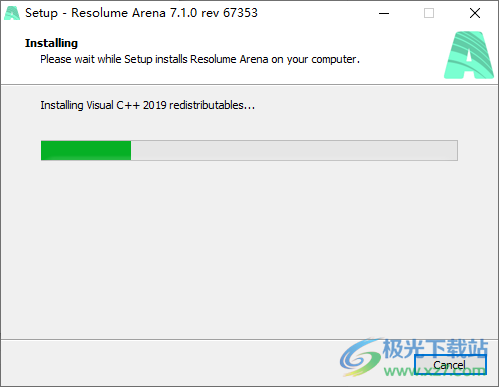
2、提示软件安装结束,不要启动软件
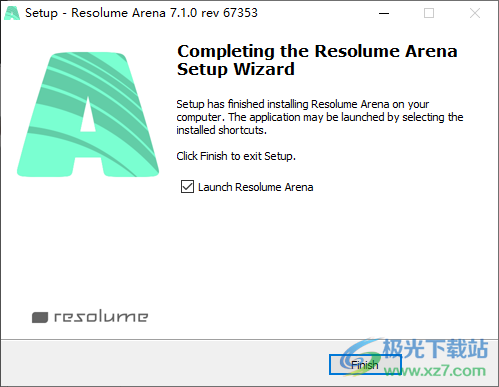
3、将补丁Arena.exe复制到软件的安装地址替换
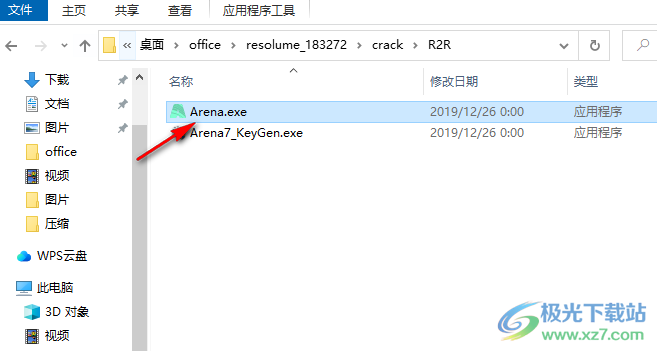
4、软件的安装地址是C:Program FilesResolume Arena
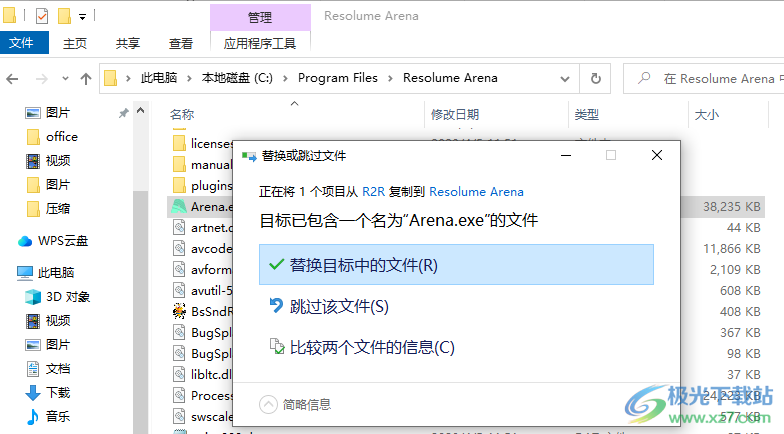
5、打开软件以后显示英文的界面,点击view-language选择中文“Chinese(simplified)”
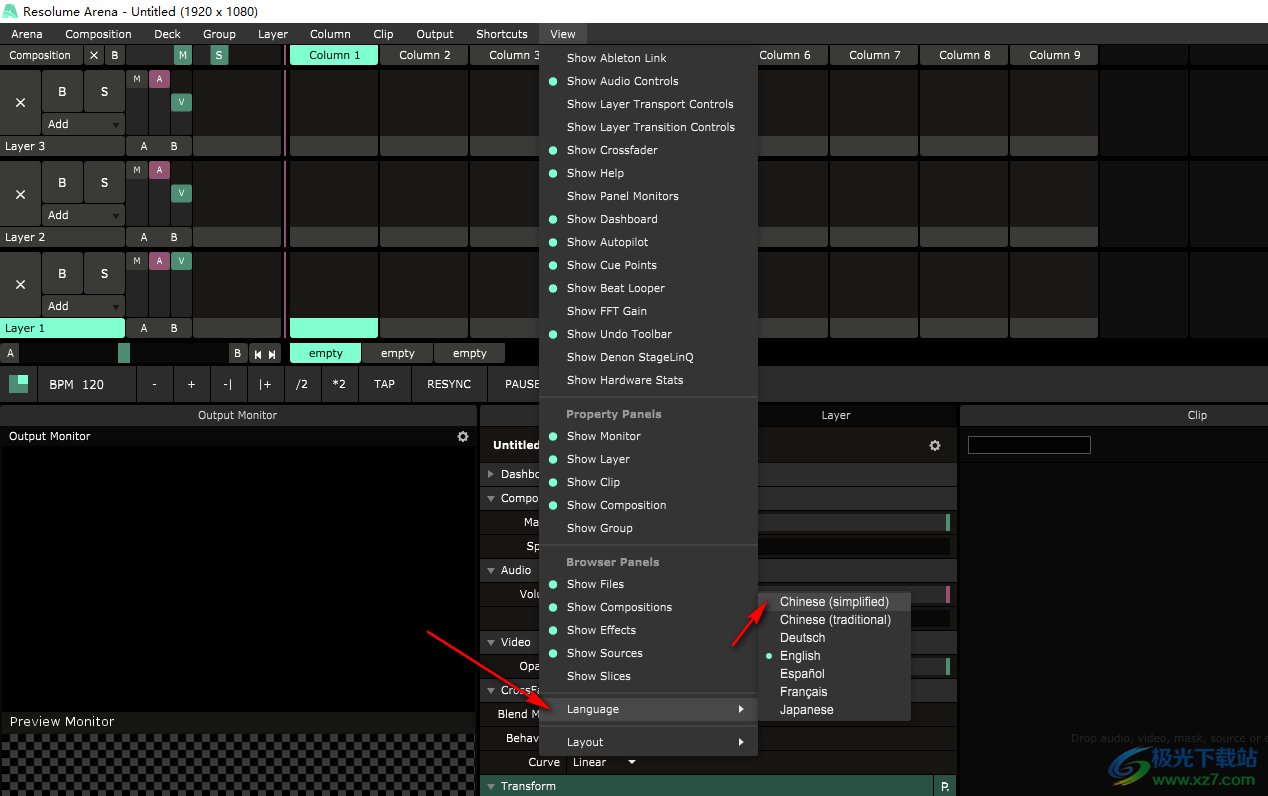
6、重启软件就可以显示中文界面,点击菜单的偏好设置功能进入注册界面
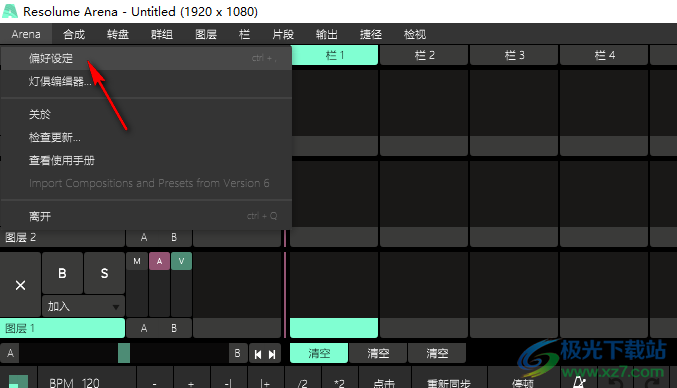
7、点击注册功能,点击底部的离线注册按钮Offline Registration..
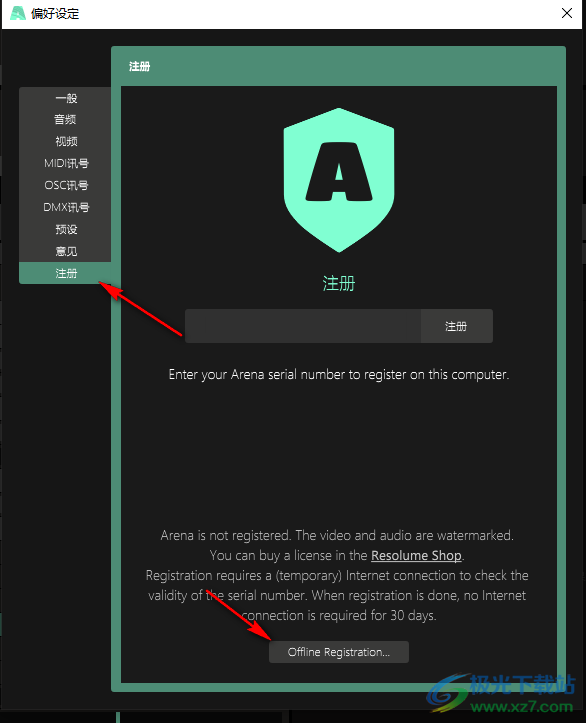
8、弹出ID信息,例如小编的软件显示c4ec1-0567d-a6e8f-3c7e0-6bac3-095d1-47b42-6ef83,将其全部复制到注册机
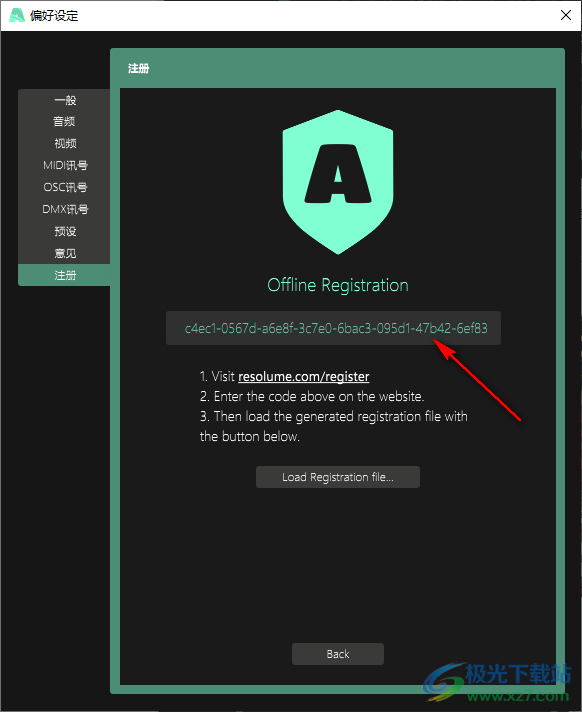
9、将注册ID复制到Arena7_KeyGen.exe第一行粘贴,点击generate计算注册文件
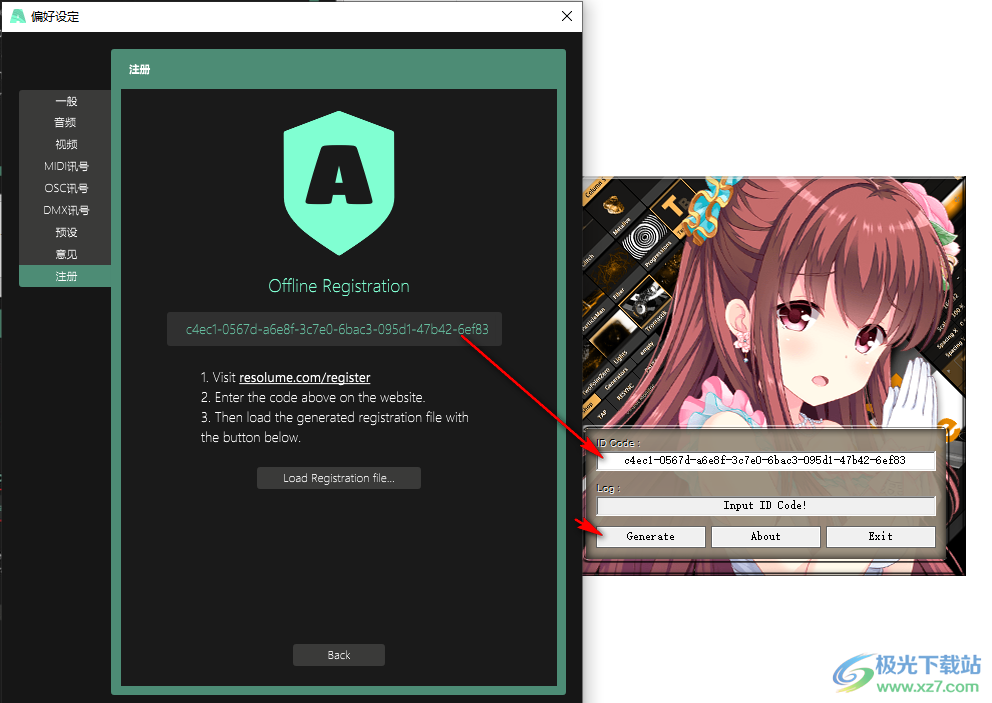
10、弹出保存的提示,将生成的注册文件Registration.avr保存在任意文件夹

11、随后点击Load Registration file.添加注册文件
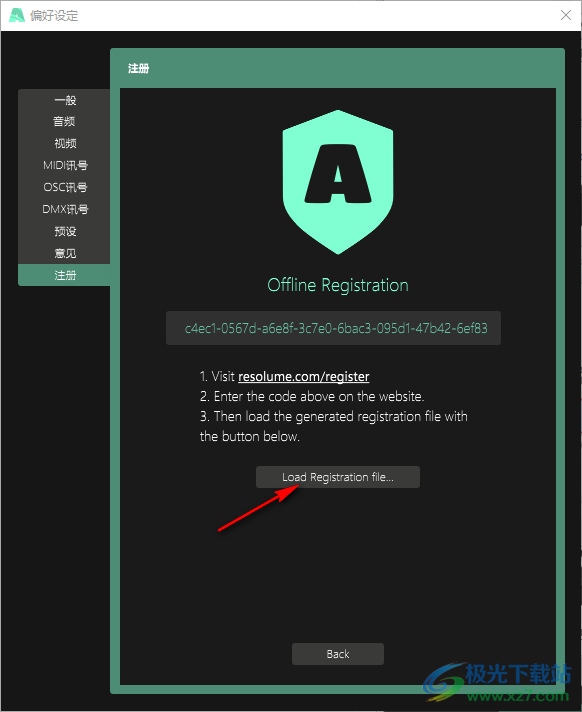
12、打开Registration.avr到软件就可以完成激活授权
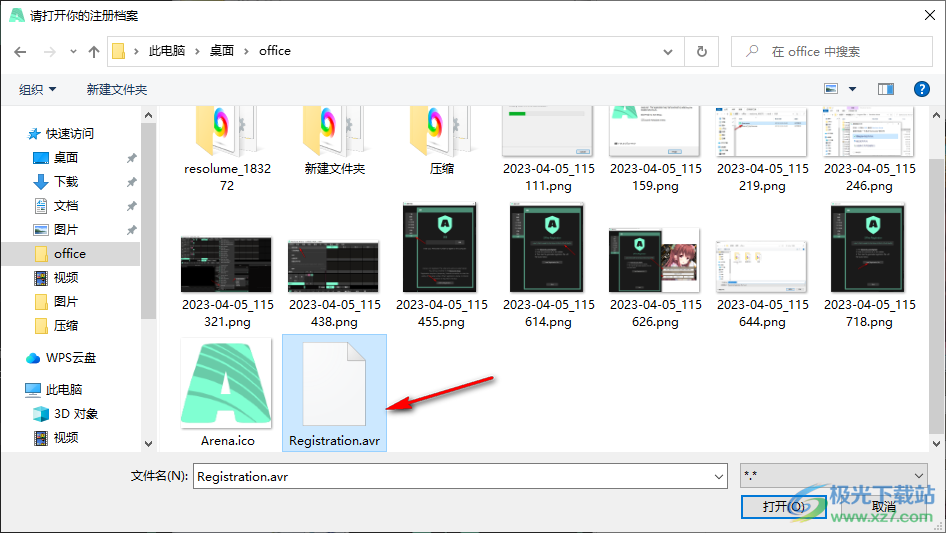
13、如图所示,软件可以使用到2038年,已经获得十多年的使用权限
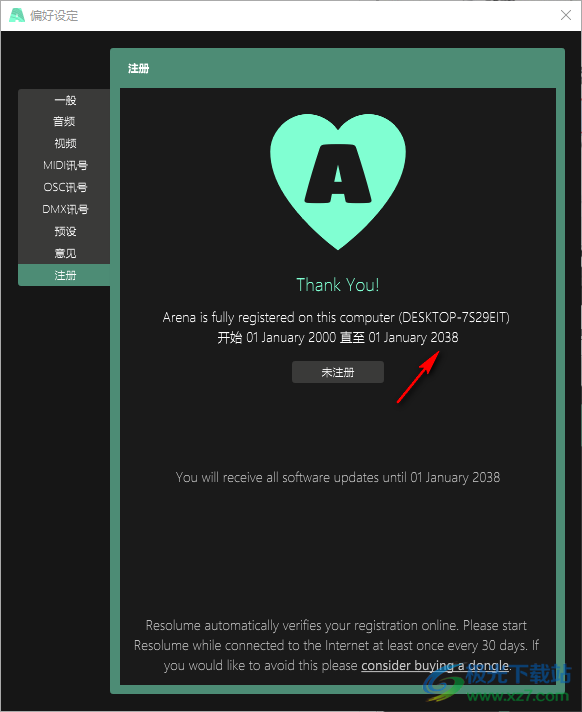
14、现在就可以开始使用软件了,可以查看官方提供的用户手册
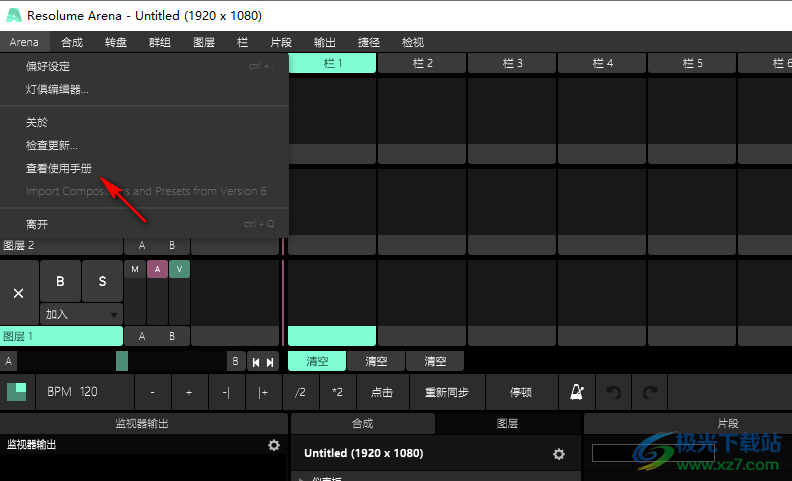
15、合成功能,显示打开最近的档案、存档、储存为、媒体管理器、影像对拍、片段目标、片段触发方式
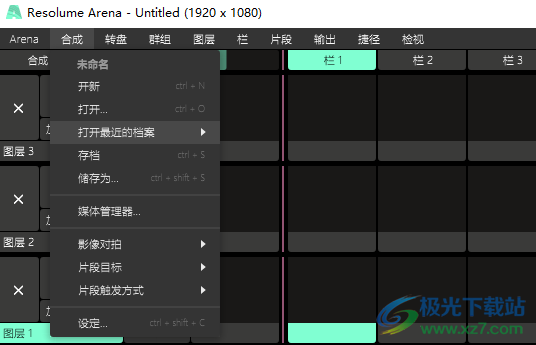
16、群组功能:在其上插入、在其下插入、复制、重新命名、清除片段、移除群组保持图层、移除群组及图层、加入图层
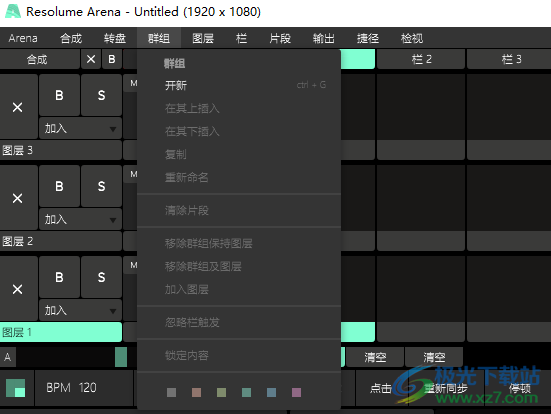
17、图层选项:群组、忽略栏触发、载入时触发第一个片段、淡出入器开始、遮罩模式、锁定内容
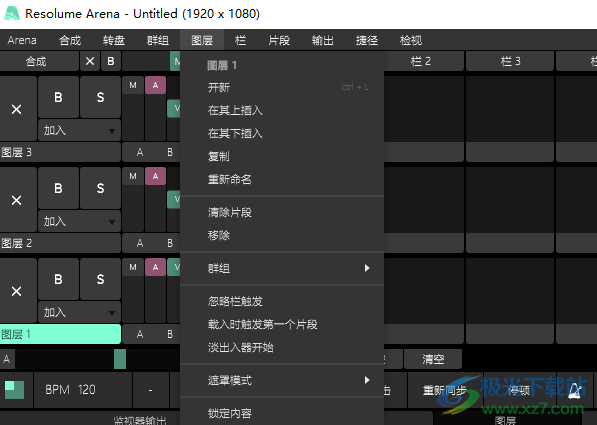
18、一般设置
片段版面
外部触发更新片段版面
当片段受触发,片段版面会更所以显示片段。以外部触发(MIDIorOSC)来排序片段时,可能带来不便
影片起始点偏移
当经由OSC或MIDI触发片段,有时候会有延迟。此项会导致片段偏移,令其以後在时间线同步。
滚动
滚动图层和片段至视觉范围
选取的片段及图层滚动至视觉范围
字体
使用ArialUnicodeMS
如果你遇到非拉丁字体的麻烦,请开啓此选项。
你所作的修改会於下次啓动软件时生效。
确认离开
当关闭时显示退出确认
若已开启应用程式关闭时警告对话框会出现如没开启此选项,程式会无声关闭。
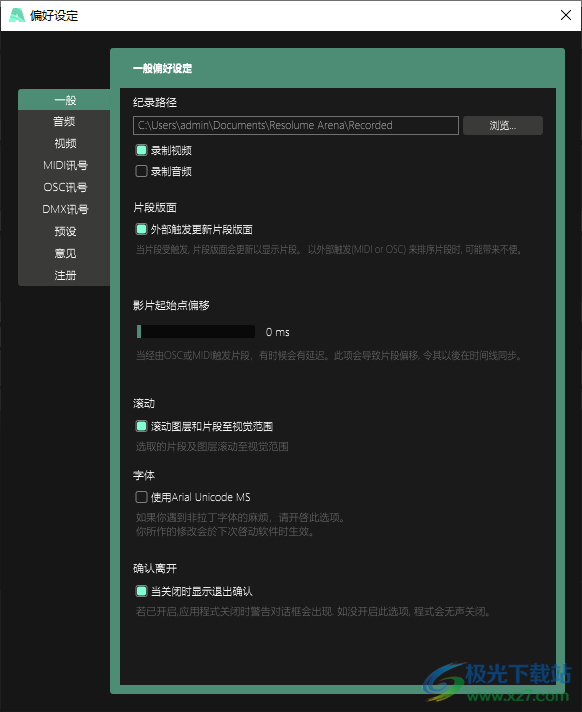
19、音频和视频参数都可以在软件调整,可以设置音频输出设备,可以设置输出通道
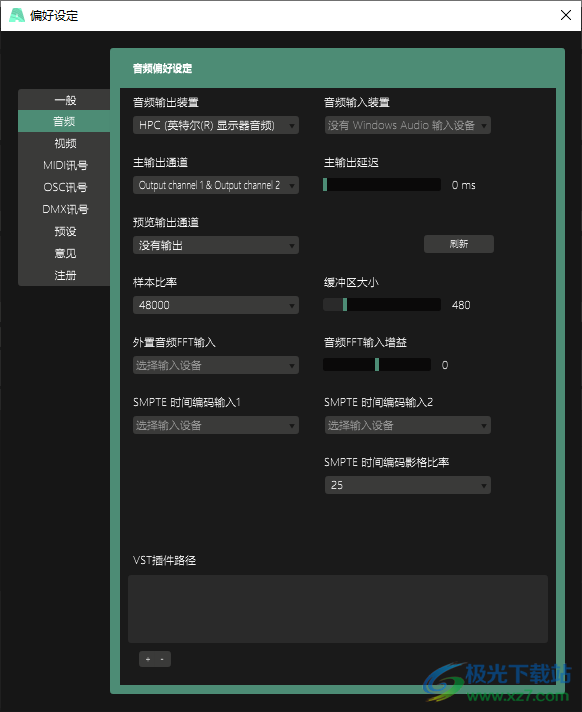
组
团体只能在竞技场上使用!
有时,你会有一组剪辑,它们配合得特别好。你知道,那两三个片段,只要有合适的混合模式,就会融合在一起,成为一个全新的内容。如果你能用一个音量控制器控制这些剪辑,如果它们是一个剪辑,就对它们施加效果,甚至可以像一个剪辑一样移动和缩放它们,那不是很好吗?这就是分组的作用所在。分组本质上是小的子组合。您可以使用它们将图层组合在一起,并将它们视为一个新的大图层。
创建组
通过选择要添加到组中的第一个层,右键单击该层并选择“组”>“新建”来创建组。
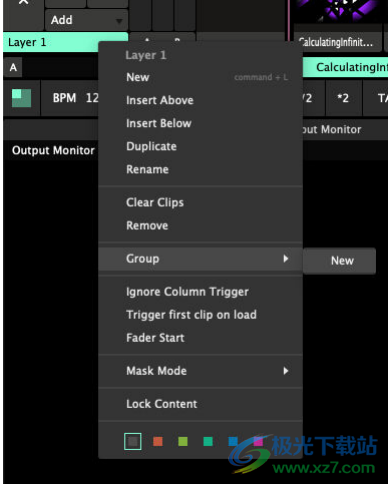
这将把图层放在组中。你会在界面上看到这一点,图层稍微缩进,新创建的组会“拥抱”它的新生儿。此外,组面板将显示在图层面板旁边
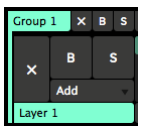
添加和删除图层
在这一点上,向组中添加层和从组中删除层是非常容易的。您可以简单地通过图层名称句柄拖动它们,然后将它们放入或抛出。牢记一个组永远不能是空的,因为这意味着该组会消失,你可能会失去它的所有效果和设置。因此,当您将最后一层从组中拖出来时,Resolume将在其位置创建一个新的空层。
如果你更喜欢菜单类型的人,你也可以使用图层菜单将图层从组中移出。
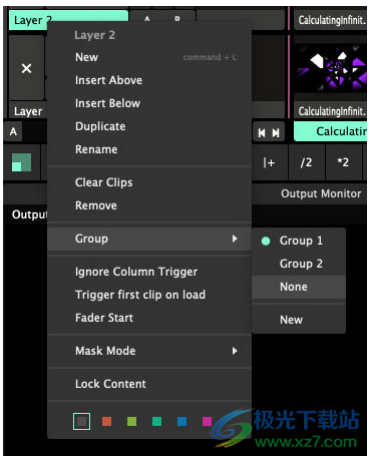
Group x(组x)-如果另一个组可用,则选择该组将直接将所选图层移动到该组。
无-这将从组中删除选定的图层。
新建-这将创建一个新组,并将选定的图层放入其中。
您可以创建任意数量的组。
团队中发生的事情,留在团队中!
组是一个小的子成分和一个层之间的混合体。它们有很多与组合相同的功能。组有自己的小列触发器、自己的小主速度滑块和播放控件,以及自己的主旁路、独奏和弹出按钮。
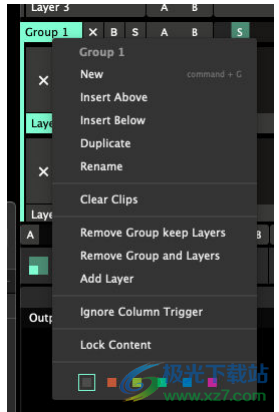
当然,您可以在组级别上应用变换、效果和遮罩。组还从图层借用了一些功能,如“忽略列触发器”和“锁定”,这些功能应用于该组中的所有图层。唯一的区别是,在一个群体中发生的事情,永远不会离开这个群体。一方面,这意味着明显的事情,比如组列触发器不会影响组外的层,按下组弹出按钮,只会弹出组内的层。但这也意味着不那么明显的事情。例如,不能将层路由到组外的层路由器,如果组本身位于另一个交叉渐变总线上,则不能交叉渐变到组中的层。这可以防止你不小心在时空连续体中撕开一个洞。因为当你开始做这样奇怪的事情时,就会发生这种情况。不,你不能把一个小组放在另一个小组里。你不是莱昂纳多·迪卡普里奥,你也没有在巴黎一辆从桥上掉下来的面包车里睡着。
群组混合
小组从一块空白画布开始。
规则层将与它们下面的层混合,这取决于它们的混合模式和不透明度。组中的层仅与组中的其他层混合。
首先在透明的黑色背景上渲染组的第一层。它不与下面的层混合。其他组层在第一组层的顶部混合。然后,这一过程的最终结果被重新混合到组合物中。此时,该组已成为一个单一的扁平层。您可以使用组的混合模式和不透明度来控制它与其他合成的混合方式。
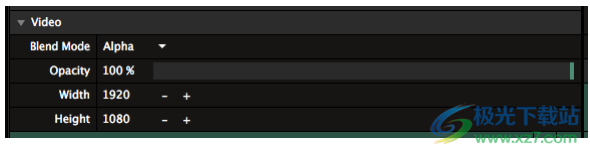
组默认为具有100%不透明度的Alpha混合模式。
分组到切片路由
组也可用作“高级输出”中切片的输入。这将使您能够将多个层布线到一个切片。
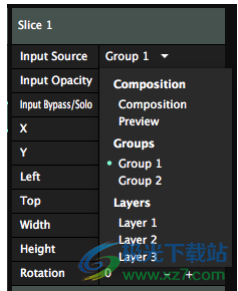
请记住,此时不能再使用组混合模式。此外,将组路由到切片意味着您可以绕过所有合成效果
作文
这篇作文是你的全部表现。这是你如何安排你的内容和层次,你应用的效果,以及你如何将一切设置为自动化。把你的作文想象成你的舞台。这是你安排一切走向和一切外观的地方。您的构图将所有图层合成在一起,应用最终效果,然后将其发送到屏幕。如果你是一个高级用户,你可以使用高级输出来进一步切割和扭曲你的合成。或者,您可以通过Spout或Syphon将最终结果发送到其他应用程序,以进行进一步处理。
设置
通过构图>设置,您可以更改杰作的一些重要细节。
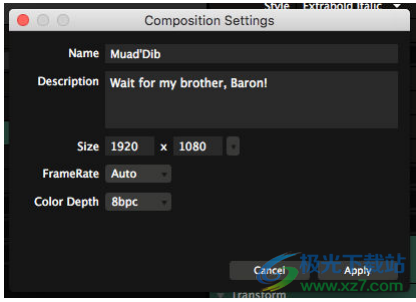
名称
这就是你对这篇作文的认识。这也是Resolume将用于将其保存到磁盘的文件名。“你有力量。你将被称为Usul,这是柱子底部的力量。这是你在我们部队的秘密名字,但你必须选择男子汉的名字,我们会公开称你为男子汉。”
描述
在这里,你可以记下一些关于这篇作文的笔记,这些笔记将被保存为元数据。
大小
您的杰作将呈现的分辨率。通过下拉菜单,您可以从常用分辨率列表、当前连接的监视器的分辨率中进行选择,也可以直接键入自定义分辨率。
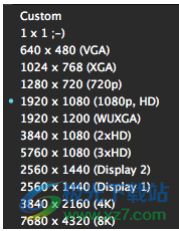
帧速率
这将限制Resolume的fps为固定的最大值。在自动模式下,Resolume将与显示器的刷新率同步。因此,如果您的显示器设置为60Hz,Resolume将以每秒60帧的速度渲染。渲染更多会很傻,因为你的显示器将无法显示这些帧,它们会被丢弃。这是您希望在大多数时间使用的设置。当你推高分辨率或使用大量效果时,可能是你的电脑跟不上正在发生的事情。在这种情况下,Resolume会尝试将速度保持在60fps,但它会开始下降。根据你推东西的力度,你的fps可以开始在40 fps到60 fps之间波动。在这种情况下,明智的做法是将帧速率限制在30fps。这样,每一帧的渲染时间都完全相同。这样,播放将更加流畅。此外,像频闪这样的效果将在打开和关闭之间平均分配,而不是因为它们一会儿以43帧/秒的速度频闪,一会儿以57帧/秒。
提示对于超级smooooth播放,您需要将合成的帧率与内容的帧率相匹配。当comp也设置为25时,25 fps的剪辑将播放得非常流畅。
笔记当你的电脑无法跟上,并且以23帧/秒的速度渲染时,将此设置设置为60并不能赋予它神奇的力量。它仍然需要在相同的硬件上做同样数量的工作,所以它将像以前一样挣扎。
钻头深度
这将允许您在每个通道8位和每个通道16位渲染之间切换。
这将在进行复杂的合成或应用复杂的效果链时为您提供更高的颜色保真度。
提示权力越大,责任越大!这并不是一个让一切看起来更好的神奇开关。当设置为以16bpc渲染时,您的计算机将需要更加努力地工作。如果您的整个48个生产工作流不是16个bpc,那么您不太可能看到即时的差异。
80经典老歌500首怀旧歌曲媒体其它7.41 GB大全版
详情easymp network projection中文版媒体其它15.72 MBv2.86 官方版
详情mxplayer armv8 neon解码器媒体其它24.00 MBv1.25.0 最新版
详情第八套广播体操音乐高清mp3媒体其它3.70 MB免费版
详情Kommander T1(多媒体播控软件)媒体其它241 MBv7.0.15.37711 官方最新版
详情LAV Filters媒体其它14.9 MB0.79.2
详情70后经典老歌歌曲大全媒体其它2.00 GB合集版
详情potplayer64bit媒体其它37.2 MB1.7.22259.0
详情咩播直播软件媒体其它159 MBv0.13.106 官方版
详情校园铃声mp3(学校铃声音乐)媒体其它33.53 MB打包33M合集包
详情eac3 mxplayer解码包媒体其它5.70 MBv1.25.0 最新版
详情VUP(虚拟偶像直播工具)媒体其它599 MBv1.6.13 官方版
详情抖音直播录制工具最新版2023媒体其它89.7 MBv2.10 绿色免费版
详情美团主播助手(直播助手)媒体其它313 MBv2.9.1
详情花椒直播助手媒体其它233.83 MBv2.3.5
详情KilaKila直播助手媒体其它141 MBv2.4.27.1
详情SplitCam(网络摄像软件)媒体其它369 MBv10.6.53 官方版
详情Video Comparison Player(视频对比播放器)媒体其它85.2 MBv2.0.0 最新免费版
详情百度直播伴侣媒体其它284 MBv2.30.0
详情奇遇VR串流软件媒体其它17.7 MBv1.0.15 官方版
详情大麦网电脑版媒体其它55.18 MBv8.3.4 官方版
详情贝瓦儿歌大全100首mp3媒体其它101.00 MB免费版
详情realguitar媒体其它1.30 GBv5.0.1.7367
详情qq朗读器最新版媒体其它5.00 MBv3.0 官方版
详情卢本伟最全语音包媒体其它27.00 MBmp3格式
详情融媒宝媒体其它16.9 MBv2.1.0.7356 官方版
详情Syntheyes Pro(视频摄像机跟踪反求合成软件)媒体其它156 MBv2304
详情直播复盘录制工具媒体其它86.4 MBv1.0.9 免费版
详情舞霸王跳舞毯歌曲全集打包媒体其它76.42 MBmp3格式
详情Iriun Webcam(手机作为电脑摄像头)媒体其它3.35 MBv2.7.6 官方版
详情Quote Hunt(影片台词搜索库)媒体其它85.4 MBv2.2.3 官方版
详情轻录播媒体其它49.9 MBv1.0.2.540 官方版
详情客所思辅助音效工具媒体其它20.06 MBv1.20 官方版
详情518超市播音系统正式版媒体其它66.00 MBv6.2 最新版
详情神笔电脑书法大师官方版媒体其它352.82 MBv2.0 完整版
详情爱剪辑动景特效素材媒体其它281.00 MB完整版
详情csgo茄子语音包mp3素材合集媒体其它3.30 MB完整版
详情酷狗直播伴侣最新版本媒体其它310.63 MBv7.48.0.480
详情win8解码器工具(win8codecs)媒体其它38.50 MBv11.6.1 中文版
详情微赞图片直播同步助手媒体其它100 MBv2022.08.18.00 官方版
详情点击查看更多
lrc歌词编辑软件媒体其它3.65 MBv2.9.2 最新版
详情咩播直播软件媒体其它159 MBv0.13.106 官方版
详情80经典老歌500首怀旧歌曲媒体其它7.41 GB大全版
详情batch mp3cutter电脑版媒体其它824.00 KBv1.20 pc版
详情70后经典老歌歌曲大全媒体其它2.00 GB合集版
详情千千静听win8版媒体其它50.36 MBv12.0.4 电脑最新版
详情easymp network projection中文版媒体其它15.72 MBv2.86 官方版
详情大麦网电脑版媒体其它55.18 MBv8.3.4 官方版
详情第八套广播体操音乐高清mp3媒体其它3.70 MB免费版
详情校园铃声mp3(学校铃声音乐)媒体其它33.53 MB打包33M合集包
详情点击查看更多
千千静听win8版媒体其它50.36 MBv12.0.4 电脑最新版
详情语音合成工具(tts)媒体其它2.51 MBpc版
详情qq朗读器最新版媒体其它5.00 MBv3.0 官方版
详情earmaster pro(练耳大师专业版)中文特别版媒体其它140.00 MBv7.2 免费版
详情A站虚拟直播软件(ARLiveForAcfunLive)媒体其它125.00 MBv0.3.3 最新版
详情realguitar媒体其它1.30 GBv5.0.1.7367
详情屏幕录像专家2022最新版媒体其它17.30 MBv2021.06.28 共享版
详情lrc歌词编辑软件媒体其它3.65 MBv2.9.2 最新版
详情batch mp3cutter电脑版媒体其它824.00 KBv1.20 pc版
详情全景视频电脑软件媒体其它63.50 MB官方版
详情微信8.0状态视频素材合集媒体其它20.00 MB完整版
详情蓝蚁音效媒体其它34.00 MBv3.0 正版
详情客所思辅助音效工具媒体其它20.06 MBv1.20 官方版
详情518超市播音系统正式版媒体其它66.00 MBv6.2 最新版
详情zaker pc版媒体其它29.68 MBv8.6.5 电脑版
详情腾讯新闻电脑版媒体其它28.13 MBv6.3.90 官方版
详情新浪新闻电脑客户端媒体其它26.70 MBv7.5.0 电脑版
详情大麦网电脑版媒体其它55.18 MBv8.3.4 官方版
详情70后经典老歌歌曲大全媒体其它2.00 GB合集版
详情80经典老歌500首怀旧歌曲媒体其它7.41 GB大全版
详情大鱼海棠歌曲完整版媒体其它13.00 MB含片头/片尾/插曲
详情webcam utility beta版媒体其它52.87 MBv1.0.1 电脑版
详情电脑远程投影仪媒体其它41.50 MBv1.0 免费版
详情花椒直播助手媒体其它233.83 MBv2.3.5
详情第八套广播体操音乐高清mp3媒体其它3.70 MB免费版
详情校园铃声mp3(学校铃声音乐)媒体其它33.53 MB打包33M合集包
详情莫扎特胎教音乐合集媒体其它31.30 MB完整版
详情爱奇艺直播伴侣电脑版媒体其它54.00 MBv6.3.0.2775 最新官方版
详情mxplayer armv8 neon解码器媒体其它24.00 MBv1.25.0 最新版
详情eac3 mxplayer解码包媒体其它5.70 MBv1.25.0 最新版
详情酷狗歌词krc转lrc转换器媒体其它1.00 MBv1.0 免费版
详情舞霸王跳舞毯歌曲全集打包媒体其它76.42 MBmp3格式
详情easymp network projection中文版媒体其它15.72 MBv2.86 官方版
详情test tone generator电脑版媒体其它967.00 KBv4.32 官方版
详情神笔电脑书法大师官方版媒体其它352.82 MBv2.0 完整版
详情贝瓦儿歌大全100首mp3媒体其它101.00 MB免费版
详情picvideo解码器最新版媒体其它10.98 MBv4.0 官方版
详情爱剪辑动景特效素材媒体其它281.00 MB完整版
详情audiojungle超大音乐素材资源包媒体其它300.00 MB免费版
详情卢本伟最全语音包媒体其它27.00 MBmp3格式
详情点击查看更多